ホームページ >システムチュートリアル >Windowsシリーズ >WIN7 でポイントツーポイント ネットワーク接続を確立するためのグラフィック メソッド
WIN7 でポイントツーポイント ネットワーク接続を確立するためのグラフィック メソッド
- 王林転載
- 2024-04-24 10:43:16412ブラウズ
win7 システム間でポイントツーポイント ネットワーク接続を確立するのに問題がありますか? PHP エディター Xinyi は、win7 でピアツーピア ネットワーク接続を確立するための詳細なグラフィック メソッドを提供します。このガイドでは、ネットワークのセットアップ、ファイル共有、セキュリティ構成について段階的に説明します。このガイドに従うことで、Windows 7 システム間でファイルを簡単にシームレスに転送および共有できるようになります。
[スタート] メニュー バーで [コントロール パネル] を開きます。
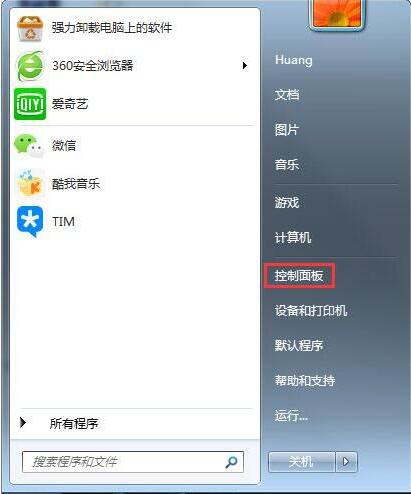
[ネットワークと共有センター]をクリックします。
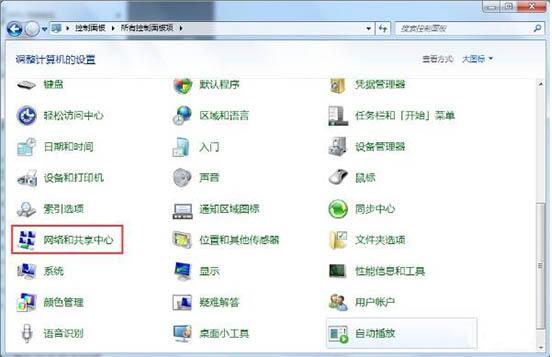
クリックして新しい接続またはネットワークを設定します。
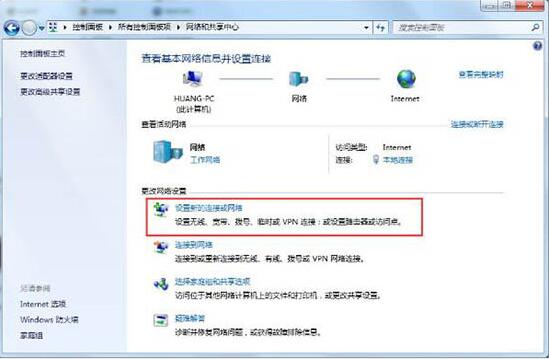
ドロップダウン メニューを最後までプルし、[ワイヤレス一時ネットワークのセットアップ] をクリックして、[次へ] をクリックします。
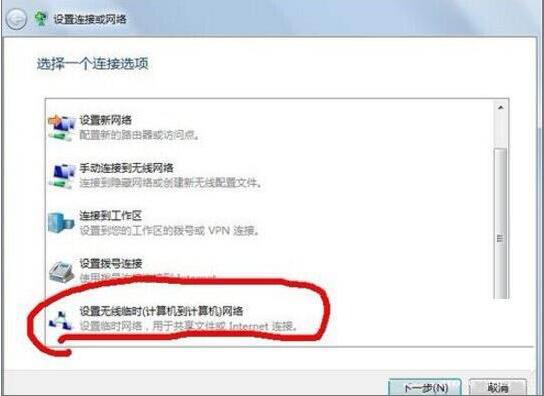 #ワイヤレス ネットワーク接続を選択し、[次へ] をクリックします。
#ワイヤレス ネットワーク接続を選択し、[次へ] をクリックします。
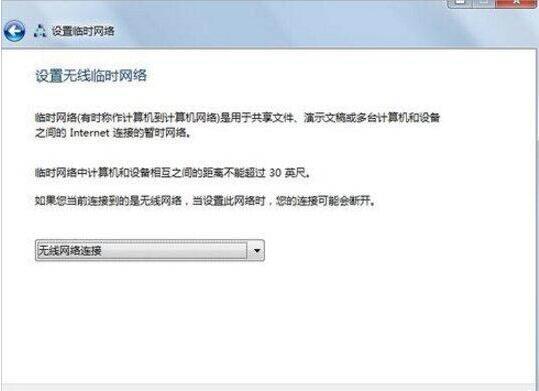 個人のニーズに応じてネットワーク名とセキュリティ キー (パスワード) を設定し、セキュリティ タイプとして [wpa2] を選択し、[次へ] をクリックすることをお勧めします。
個人のニーズに応じてネットワーク名とセキュリティ キー (パスワード) を設定し、セキュリティ タイプとして [wpa2] を選択し、[次へ] をクリックすることをお勧めします。
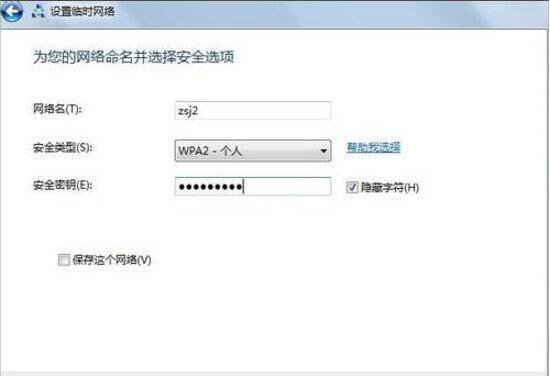 このようにして、ネットワーク名が zsj2 であるポイントツーポイント ネットワーク接続が確立され、ワイヤレスをオンにして、ワイヤレス リストでこのネットワークを見つけて、他のノートブックが接続できるようになります。 「接続」をクリックし、ローカルエリアネットワークを入力します。
このようにして、ネットワーク名が zsj2 であるポイントツーポイント ネットワーク接続が確立され、ワイヤレスをオンにして、ワイヤレス リストでこのネットワークを見つけて、他のノートブックが接続できるようになります。 「接続」をクリックし、ローカルエリアネットワークを入力します。
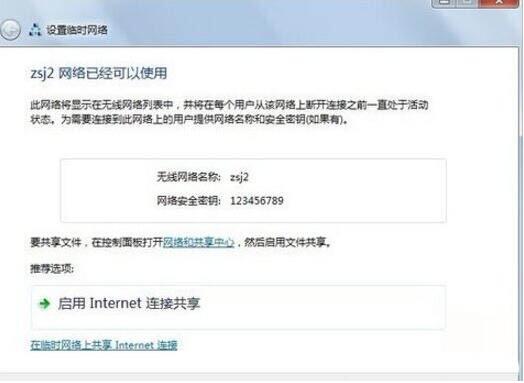 インターネット接続の共有を有効にするオプションに注目してください。このオプションをクリックすると、ポイントツーポイント接続のワイヤレス共有機能が有効になります。
インターネット接続の共有を有効にするオプションに注目してください。このオプションをクリックすると、ポイントツーポイント接続のワイヤレス共有機能が有効になります。
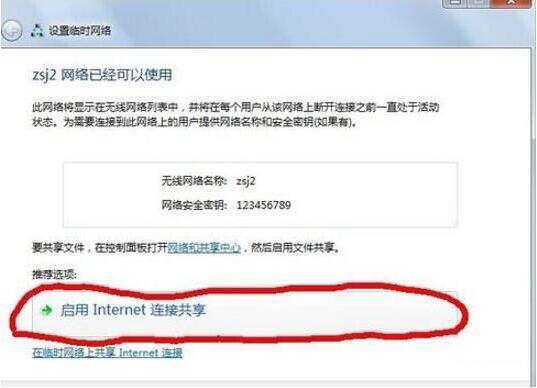 このようにして、他のコンピュータがこのポイントツーポイント ネットワークに接続すると、複数のコンピュータがルーティングやスイッチを使用せずに一緒にインターネットにアクセスできます。
このようにして、他のコンピュータがこのポイントツーポイント ネットワークに接続すると、複数のコンピュータがルーティングやスイッチを使用せずに一緒にインターネットにアクセスできます。
以上がWIN7 でポイントツーポイント ネットワーク接続を確立するためのグラフィック メソッドの詳細内容です。詳細については、PHP 中国語 Web サイトの他の関連記事を参照してください。

